


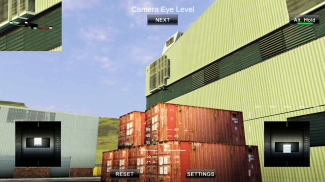
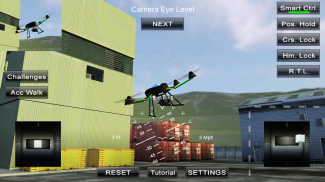
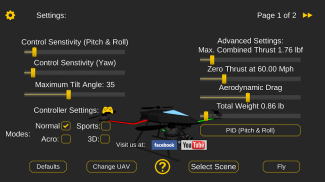
Quadcopter FX Simulator

Quadcopter FX Simulator açıklaması
A Quadcopter / Multirotor RC Drone simulator with First Person View (FPV), HUD, Return Home, Course Lock, Home Lock, Camera Gimbal, Acro mode, Acro 3D mode and more..
Now Google Cardboard VR is also supported for immersive flying and FPV experience.
Support for Controllers
Please note that this a simulator and Not a game. It is designed for RC enthusiasts to practice Flying skills.
Basic Tutorial for beginner is in the above description video.
Minimum Screen resolution required is 800 x 480 px. Minimum Recommended RAM is 1 GB. We are open to suggestions and problems. You can always email us at our support email.
Features:
1) Based on real physics Model of Quadcopter
2) Interactive selection of different cameras modes:
* Eye level Camera
* First Person View Camera
* Stabilized Gimbal Camera
* Follow Camera
You can walk around while flying, looking at the quad either by dragging the middle of screen or by enabling accelerometer button on the left side in the Eye level Camera Mode..
3) Return to Location (RTL)
When on the Quad will automatically Return and Land back in its Landing Position. It will Automatically switch on when the Quad goes out of range.
4) Position Hold
When ON the Quad will try to Hold its position when both control sticks are released.
5) Course Lock
When ON the Forward, Backward, Left and Right will remain same regardless of orientation of Quad. e.g. Moving Right stick Forward will always make the Quad go forward in East Direction even if its pointing towards north.
6) Home Lock
When ON the Forward will always be Away from you and Backwards will always be towards you regardless of Quads Orientation.
7) Heads up Display(HUD)
Displaying real-time Pitch, Roll, Heading, Altitude and Speed.
8) Adjustable Control sensitivity Settings
9) Auto Stabilizing adjustable
10) Altitude Hold Switch
If ON the quad will try to maintain the altitude when it was switched on.
11) Advanced Settings
If enabled users can change the Total Weight, Static / Dynamic thrust, PID setting and Aerodynamic Drag values.
12) Multiple Quad / Scene Selection / Some basic Challenges for Time Pass..
13) Multiple mode Input Support.
Now it supports mode1, mode2. mode3, mode4 and accelerometers. You can change via settings page
14) Camera rotation in FPV and Gimbal camera.
Click and Drag from center of screen on FPV or Gimbal camera. Double click in center to reset.
15) Dynamic Wind
Wind effect will reduce when behind the building.
16) Google cardboard Support for immersive virtual reality and FPV experience.
Make sure that you have a controller attached to the device because the only way you can control the quadcopter is by controller once the Cardboard VR is enabled. After enabling you have to gaze at the buttons on the UI and press the trigger button on the cardboard to click it. Once you are flying then pressing the trigger anywhere will open the settings page. You can also touch on screen anywhere to execute trigger event instead of pressing the trigger button.
17) Max Tilt Angle / Auto Stabilize Sensitivity Slider
In Normal Mode the slider changes the Maximum Tilt angle setting. This settings determines the maximum roll / pitch angle the quadcopter will tilt. In Sports Mode it changes the Auto Stabilize sensitivity. The higher the settings the more force is applied to stabilize the quadcopter.
18) Acro / Acro 3d mode for expert flying
Auto stabilize will not be applied in these modes. You need to be expert to fly in this mode.In 3D Mode is mode in which the Quadcopter can fly upside down also. The throttle sticks will produce reverse thrust when moved down from the center position.
Enjoy Flying..
Credits: Some Arteria content is in use.
</div> <div jsname="WJz9Hc" style="display:none">First Person Manzaralı (FPV), HUD, İade Home, Ders Kilidi, Ev Kilidi, Kamera Gimbal, Acro modunda Acro 3D modunda ve daha bir Quadcopter / multicopter RC Uçağı simülatörü ..
Şimdi Google Karton VR da sürükleyici uçan ve FPV deneyimi için desteklenir.
Kontrolörleri için destek
Lütfen dikkat, bu bir simülatör ve değil bir oyun olduğunu. Bu Uçan becerilerini uygulama RC meraklıları için tasarlanmıştır.
Yeni başlayanlar için Temel Eğitimi Yukarıdaki açıklama video olduğunu.
Gerekli Minimum Ekran çözünürlüğü 800 x 480 px olduğunu. Önerilen Minimum RAM 1 GB. Biz öneri ve sorunlara açıktır. Her zaman destek e-posta adresinden bize e-posta.
Özellikler:
1) Quadcopter gerçek fizik Modeli dayanarak
Farklı kameralar modları 2) Etkileşimli seçimi:
* Göz seviyesi Kamera
* First Person Görüş Kamerası
* Stabilize Gimbal Kamera
* Takip Kamera
Ekranın orta sürükleyerek veya Göz seviyesi Kamera modu sol tarafındaki ivme düğmesini etkinleştirerek ya dörtlü bakarak, uçarken dolaşmak edebilirsiniz ..
Location 3) Geri dönüş (RTL)
Ne zaman Quad otomatik olarak dönün ve Arazi geri Açılış Position olacaktır. Bu otomatik Dört aralık dışına çıktığında açılacaktır.
4) Görev Tut
Ne zaman Quad AÇIK iki kontrol çubukları serbest zaman konumunu tutun çalışacağız.
5) Ders Kilidi
Ne zaman Forward AÇIK, Geri, Sol ve Sağ bakılmaksızın Quad yönelimi aynı kalacaktır. örneğin Hareketli Sağ sopa İleri hep Quad onun kuzeye dönük olsa bile Doğu yönü ileri gitmek yapacaktır.
6) Ev Kilidi
Ne zaman Forward AÇIK daima Dışarıda sizden olacak ve Geriye bağımsız olarak her zaman Dörtlü Oryantasyon size doğru olacaktır.
7) Ekran yukarı Heads (HUD)
Gerçek zamanlı Pitch, Roll, alt başlığı, Rakım ve Hız gösteriliyor.
8) Ayarlanabilir Kontrol hassasiyeti Ayarları
9) Otomatik ayarlanabilen Dengeleyici
10) Rakım Tut Anahtarı
Dörtlü ON Eğer açık iken irtifa korumak için çalışacağız.
11) Gelişmiş Ayarlar
Etkin kullanıcıların Toplam Ağırlık, Statik / Dinamik itme, PID ayarı ve Aerodinamik Drag değerlerini değiştirebilirsiniz.
12) Çoklu Quad / Sahne Seçimi / Saat Pass Bazı temel Zorluklar ..
13) Çoklu mod Giriş Desteği.
Şimdi Mode1, Mode2 destekler. Mode3, Mode 4 ve ivme. Siz ayarlar sayfası üzerinden değiştirebilirsiniz
FPV ve Gimbal kamerada 14) Kamera dönme.
Tıklayın ve FPV veya Gimbal kamera ekranın merkezinden sürükleyin. Merkezinde çift tıklayın sıfırlamak için.
15) Dinamik Rüzgar
Ne zaman binanın arkasındaki rüzgâr etkisi azaltacaktır.
Sürükleyici sanal gerçeklik ve FPV deneyimi için 16) Google karton Desteği.
Karton VR etkinleştirildiğinde kez Quadcopter kontrol edebilirsiniz tek yolu denetleyicisi tarafından olduğu için cihaza bağlı bir denetleyici olduğundan emin olun. Etkinleştirme sonra UI üzerindeki düğmeler bakışları ve onu tıklayın karton üzerine tetik düğmesine basmanız gerekir. Eğer ayarları sayfasını açacak her yerde tetiği basarak sonra uçuyor kez. Ayrıca tetik düğmesine basarak yerine tetikleyici olay yürütmek için ekranda herhangi bir yere dokunabilirsiniz.
17) Maksimum Eğim Açısı / Otomatik Hassasiyet Slider stabilize
Normal Modda kaymak Maksimum Eğim açısı ayarını değiştirir. Bu ayarlar Quadcopter eğim maksimum dönüş / eğim açısını belirler. Spor modunda Auto hassasiyetini stabilize değiştirir. yüksek ayar daha fazla kuvvet Quadcopter stabilize etmek için uygulanır.
Uzman uçan 18) Acro / Acro 3d modu
Otomatik bu modlarda uygulanmaz stabilize. Bu mode.In 3D modunda uçmak için uzman olmak gerekmez Quadcopter da baş aşağı uçabilir hangi modu. orta konumdan aşağı taşındığında gaz sopa üretmek itme tersine dönecektir.
Uçan Enjoy ..
Kredi: Bazı Arteria içerik kullanılıyor.</div> <div class="show-more-end">





























